allegro_16.0_坐标文件导出
坐标数据导出方法
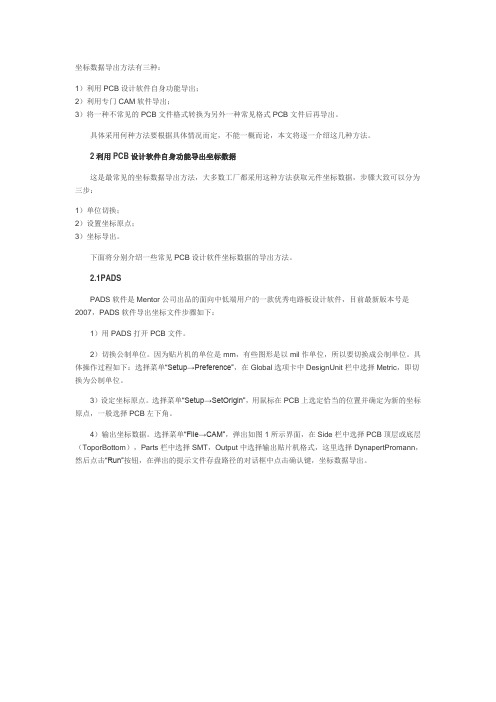
坐标数据导出方法有三种:1)利用PCB设计软件自身功能导出;2)利用专门CAM软件导出;3)将一种不常见的PCB文件格式转换为另外一种常见格式PCB文件后再导出。
具体采用何种方法要根据具体情况而定,不能一概而论,本文将逐一介绍这几种方法。
2利用PCB设计软件自身功能导出坐标数据这是最常见的坐标数据导出方法,大多数工厂都采用这种方法获取元件坐标数据,步骤大致可以分为三步:1)单位切换;2)设置坐标原点;3)坐标导出。
下面将分别介绍一些常见PCB设计软件坐标数据的导出方法。
2.1PADSPADS软件是Mentor公司出品的面向中低端用户的一款优秀电路板设计软件,目前最新版本号是2007,PADS软件导出坐标文件步骤如下:1)用PADS打开PCB文件。
2)切换公制单位。
因为贴片机的单位是mm,有些图形是以mil作单位,所以要切换成公制单位。
具体操作过程如下:选择菜单“Setup→Preference”,在Global选项卡中DesignUnit栏中选择Metric,即切换为公制单位。
3)设定坐标原点。
选择菜单“Setup→SetOrigin”,用鼠标在PCB上选定恰当的位置并确定为新的坐标原点,一般选择PCB左下角。
4)输出坐标数据。
选择菜单“File→CAM”,弹出如图1所示界面,在Side栏中选择PCB顶层或底层(ToporBottom),Parts栏中选择SMT,Output中选择输出贴片机格式,这里选择DynapertPromann,然后点击“Run”按钮,在弹出的提示文件存盘路径的对话框中点击确认键,坐标数据导出。
图1PADS坐标数据输出2.2ProtelProtel软件是最早进入中国板级设计市场的PCB设计软件,在中国拥有众多的用户,影响力巨大,目前最新版本号是AD6.9,本文以Protel99软件为例介绍坐标文件导出方法,步骤如下:1)用Protel99软件打开PCB文件。
2)设定原点。
cadence allegro光绘(Gerber)文件的输出_原创20210501
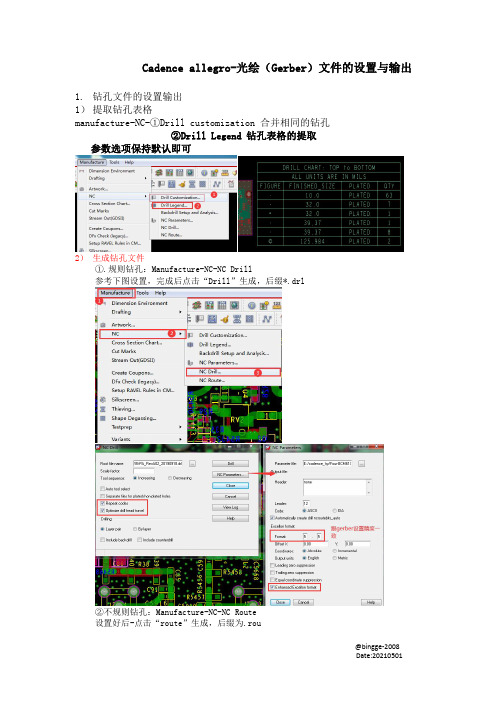
Cadence allegro-光绘(Gerber)文件的设置与输出1.钻孔文件的设置输出1)提取钻孔表格manufacture-NC-①Drill customization合并相同的钻孔②Drill Legend钻孔表格的提取参数选项保持默认即可2)生成钻孔文件①.规则钻孔:Manufacture-NC-NC Drill参考下图设置,完成后点击“Drill”生成,后缀*.drl②不规则钻孔:Manufacture-NC-NC Route设置好后-点击“route”生成,后缀为.rou注意:不管板上有没有不规则钻孔,都建议操作一次,若没有,就不会生成该文件2.Gerber(光绘)参数的设置可以设置光绘区域输出:setup-Areas-Photoplot Outline-画个区域,不设置的话就输出整板区域1)manufacture-Artwork(/图标)-Film Control-Undefined line width(未定义的线宽):6mil(0.15mm)Plot mode:Positive:正向;Negative:反向2)artwork参数设置设置钻孔精度format:5,5(英制),公制默认也行,要跟钻孔数据一致难点:清楚每个文件夹需要哪些subclass3)Gerber(光绘)文件的输出(*.art)设置好Gerber文件后,勾选要输出的对象,然后按图红色框Create Artwork,生成光绘文件(后缀为.art)若是无法生成Gerber文件,要按提示处理到没有错误。
把上述的制版输出文件+制表要求,整理到文件夹上发给板厂制版3.IPC 网表的输出(cam350网表比对,不一定输出,生产不需要)file-export-IPC 356-IPC version:IPC-D-356A-Export4.坐标文件的输出(单位为:mm)1)第一种方法(.txt)File-export-Placement-Export Placement2)第二种方式(推荐)Tools-Quick Reports-Component Report(或placed component repeport)-全选,复制-粘贴到Excel表格,再在表格整理即可5.Allegro PCB导出BOM单一般建议在orcad原理上导BOM单1)检查PCB无误后,菜单栏Tools->Quick Reports->Bill of Metrials Reports(也可保存为HTML文件,用Excel打开进行编辑整理)。
allegro16.2 输出底片文件3 免费分享
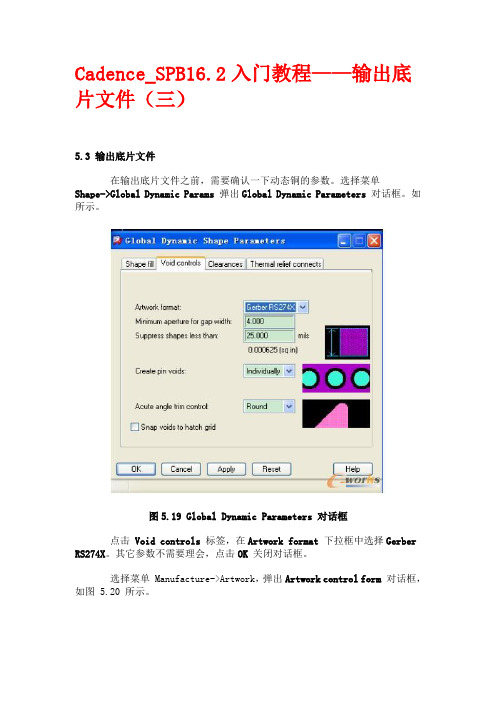
Cadence_SPB16.2入门教程——输出底片文件(三)5.3 输出底片文件在输出底片文件之前,需要确认一下动态铜的参数。
选择菜单Shape->Global Dynamic Params 弹出Global Dynamic Parameters 对话框。
如所示。
图5.19 Global Dynamic Parameters 对话框点击Void controls标签,在Artwork format 下拉框中选择Gerber RS274X。
其它参数不需要理会,点击OK关闭对话框。
选择菜单 Manufacture->Artwork,弹出Artwork control form 对话框,如图 5.20 所示。
图5.20 Artwork control form 对话框点击Select all 按钮选择所有的底片,也可以将需要的底片单独选中。
然后点击Create Artwork 按钮。
系统将生成与底片名称一样的后缀为.art 的文件。
如果点击Create Artwork 按钮不能生成底片文件,需要执行菜单Tools->Database Check弹出DBDoctor对话框,如图 5.21 所示。
图5.21 DBDoctor 对话框将Updata all DRC 与Check shape outlines 复选框都勾上,点击Check 按钮后查看生成的报告,确认没有致命的错误后,再输出底片文件即可。
生成底片文件后,还可以生成一些辅助的文件,点击Artwork control form 对话框中的Apertures 按钮,弹出Edit Paerture对话框,如图 5.22 所示。
点击Edit 按钮。
图5.22 Edit Paerture 对话框弹出Edit Aperture Stations 对话框,如所示。
图5.23 Edit Aperture Stations 对话框点击Auto->按钮,选择Without Rotation,点击OK 关闭所有对话框,系统会生成一个art_aper.txt 文件,生成网表文件与贴片坐标文件。
[精]Allegro中导出Gerber文件和钻孔数据文件方法步骤
![[精]Allegro中导出Gerber文件和钻孔数据文件方法步骤](https://img.taocdn.com/s3/m/812c063fba1aa8114531d928.png)
Allegro中导出Gerber文件和钻孔数据文件方法步骤(一)什么是Gerber文件Gerber文件是所有电路设计软件都可以产生的文件,在电子组装行业又称为模版文件(stencil data),在PCB制造业又称为光绘文件。
可以说Gerber文件是电子组装业中最通用最广泛的文件格式。
Gerber文件是EIA的标准格式,分RS274-D和RS274-X 两种,其中RS274-X是RS274-D的扩展文件。
生产制造部门在条件许可的情况下,应当尽可能要求用户或设计部门提供RS274-X的Gerber文件,这样有利于各工序的生产准备。
一、准备工作为了保证出片的正确性,需要在设计PCB 文件之前对一些系统参数进行设置,该设置包括画图的精度,图片的尺寸,动态铺铜的格式。
◆设置画图的精度。
在allegro 中打开Setup->Drawing Size 菜单,调出设置对话框,如图1 在对话框中确定User Units选择Mils,Size选择C,这样整个作图区域会大一点,相应的作图范围(Drawing Extents)变为Width:22000.00;Height:17000.00Left X和Left Y为原点坐标。
Accuracy 选择2,其他根据你的尺寸自行定义。
设置完成选择OK 按钮,使配置生效。
◆设置动态铺铜参数。
在Allegro 中打开Shape->Global Dynamic Params 菜单,如图2。
Dynamic fill选Smoothü Smooth 勾选后会自动填充、挖空。
运行DRC时,在所有的动态shape中,产生底片输出效果的Shape外形ü Rough 产生自动挖空的效果,不过只是大体的外形样子,没有产生底片输出效果ü Disable 不执行填充、挖空。
打开Void controls 选项卡。
如图3。
选择Artwork format 要与出片格式一致。
Allegro中导出Gerber文件和钻孔数据文件方法步骤

Allegro中导出Gerber文件和钻孔数据文件方法步骤(转)allegro资料2010-02-24 20:07:08 阅读1041 评论0 字号:大中小订阅Allegro中导出Gerber文件和钻孔数据文件方法步骤什么是Gerber文件Gerber文件是所有电路设计软件都可以产生的文件,在电子组装行业又称为模版文件(stencil data),在PCB制造业又称为光绘文件。
可以说Gerber文件是电子组装业中最通用最广泛的文件格式。
Gerber文件是EIA的标准格式,分RS274-D和RS274-X两种,其中RS274-X 是RS274-D的扩展文件。
生产制造部门在条件许可的情况下,应当尽可能要求用户或设计部门提供RS274-X的Gerber文件,这样有利于各工序的生产准备。
一、准备工作为了保证出片的正确性,需要在设计PCB 文件之前对一些系统参数进行设置,该设置包括画图的精度,图片的尺寸,动态铺铜的格式。
◆设置画图的精度。
在allegro 中打开Setup->Drawing Size 菜单,调出设置对话框,如图1在对话框中确定User Units选择Mils,Size选择C,这样整个作图区域会大一点,相应的作图范围(Drawing Extents)变为Width:22000.00;Height:17000.00Left X和Left Y为原点坐标。
Accuracy 选择2,其他根据你的尺寸自行定义。
设置完成选择OK 按钮,使配置生效。
◆设置动态铺铜参数。
在Allegro 中打开Shape->Global Dynamic Params 菜单,如图2。
Dynamic fill选SmoothüSmooth 勾选后会自动填充、挖空。
运行DRC时,在所有的动态shape中,产生底片输出效果的Shape外形üRough 产生自动挖空的效果,不过只是大体的外形样子,没有产生底片输出效果üDisable 不执行填充、挖空。
AD16.0导出Gerber文件
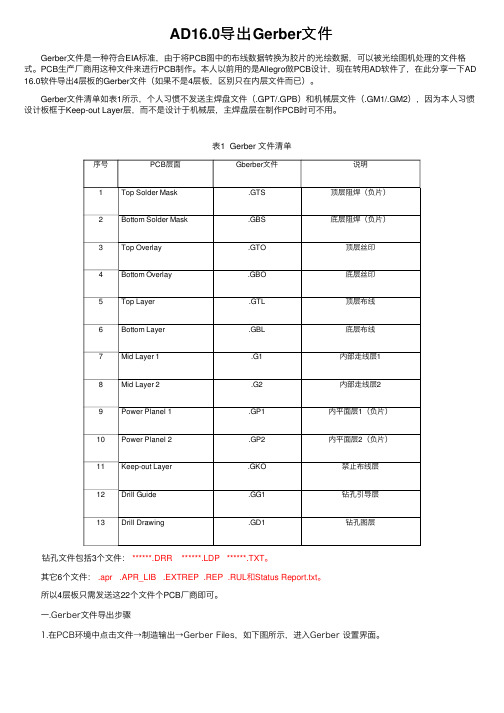
AD16.0导出Gerber⽂件 Gerber⽂件是⼀种符合EIA标准,由于将PCB图中的布线数据转换为胶⽚的光绘数据,可以被光绘图机处理的⽂件格式。
PCB⽣产⼚商⽤这种⽂件来进⾏PCB制作。
本⼈以前⽤的是Allegro做PCB设计,现在转⽤AD软件了,在此分享⼀下AD 16.0软件导出4层板的Gerber⽂件(如果不是4层板,区别只在内层⽂件⽽已)。
Gerber⽂件清单如表1所⽰,个⼈习惯不发送主焊盘⽂件(.GPT/.GPB)和机械层⽂件(.GM1/.GM2),因为本⼈习惯设计板框于Keep-out Layer层,⽽不是设计于机械层,主焊盘层在制作PCB时可不⽤。
表1 Gerber ⽂件清单序号PCB层⾯Gberber⽂件说明1Top Solder Mask.GTS顶层阻焊(负⽚)2Bottom Solder Mask.GBS底层阻焊(负⽚)3Top Overlay.GTO顶层丝印4Bottom Overlay.GBO底层丝印5Top Layer.GTL顶层布线6Bottom Layer.GBL底层布线7Mid Layer 1.G1内部⾛线层18Mid Layer 2.G2内部⾛线层29Power Planel 1.GP1内平⾯层1(负⽚)10Power Planel 2.GP2内平⾯层2(负⽚)11Keep-out Layer.GKO禁⽌布线层12Drill Guide.GG1钻孔引导层13Drill Drawing.GD1钻孔图层 钻孔⽂件包括3个⽂件:******.DRR ******.LDP ******.TXT。
其它6个⽂件:.apr .APR_LIB .EXTREP .REP .RUL和Status Report.txt。
所以4层板只需发送这22个⽂件个PCB⼚商即可。
⼀.Gerber⽂件导出步骤 1.在PCB环境中点击⽂件→制造输出→Gerber Files,如下图所⽰,进⼊Gerber 设置界⾯。
Allegro输出文件教程

Allegro输出文件教程目录Allegro输出文件教程 (1)目录 (1)第一章添加钻孔文件 (2)1.1 添加钻孔列表 (2)1.2 生成钻孔文件 (2)1.3 生成铣刀数据文件 (2)第二章生成Gerber文件 (3)2.1 各层文件介绍 (3)2.2 各层的添加 (3)2.3 生成Gerber文件 (4)第三章查看Gerber文件 (4)第四章导出DXF文件及DXF文件导出PDF (5)4.1 PCB导出DXF文件 (5)4.2 DXF导出PDF (5)4.3导出BOM表 (5)4.4导出坐标文件 (5)4.5其他 (5)第五章检查文件 (6)第一章添加钻孔文件1.1 添加钻孔列表添加钻孔表的操作步骤:Manufacture-->NC-->Drill Legend或者直接点击图标-->ok,然后将列表放在PCB中空白位置。
1.2 生成钻孔文件如果是普通的圆孔,则添加钻孔文件就好,添加钻孔文件操作步骤:Manufacture-->NC-->Dril Parameters或者直接点击图标-->注意选公/英制-->close-->Manufacture-->NC-->NC Dril-->Drill或者Manufacture-->NC-->NC Dril-->NC Parameters,设置同上-->Drill。
系统将自动生成一个.dri后缀文件,如果只有一种通孔,那么生成一个.dri后缀文件,如果有埋盲孔,则每一种埋盲孔都生成一个.dri后缀文件。
1.3 生成铣刀数据文件如果是非圆形孔(异形孔),那么需要添加铣刀数据文件,步骤如下:Manufacture-->NC-->NC Route一般默认参数即可,注意单位-->Route但是如果两端是半圆,中间是矩形则不算异形孔,算圆孔。
并且在CAM350里面看光绘文件的时候,Route这个层什么都没有。
allegro导出Gerber文件图文操作

Gerber文件输出操作1、首先检查pcb状态,操作如下:
弹出下面方框,关键看上面6项结果,全部为绿色即可;
2、Database Check检查,该操作需要运行至少两遍;
选择如下,
点击右侧“check”;
3、gerber输出设置:
点击shape——>最后一项,如下图:
选择第二项,如下设置:
点击OK;
4、生成钻孔文件:
选择Manufacture —>NC —>NC Drill;
设置如下:
设置完成,点击右侧NC Parameters;
设置完成,点击CLOSE;
完成后,点击CLOSE;
选择Manufacture —>NC —>Drill Legend;
采用默认设置,点击OK; 在鼠标上会出现一个浮动的矩形框,如下图:
将它放在合适的位置;
5、生成GERBER文件
1)选择Manufacture —>Artwork;
2)设置第一项,如下图,除ALL外,其他项全部勾选;
设置第二项,如下图:
点击Apertures,在弹出的对话框中点击delete;
点击add
点击edit
点击Auto->,选择第二项;
点击Sort->,选择第二项;
点击OK,
点击OK,
点击下图中的“Create Artwork”
6、不规则焊盘输出
在弹出的对话框中,采用默认设置,点击Route,生成*.rou文件
导出IPC 356,设置默认,导出即可。
- 1、下载文档前请自行甄别文档内容的完整性,平台不提供额外的编辑、内容补充、找答案等附加服务。
- 2、"仅部分预览"的文档,不可在线预览部分如存在完整性等问题,可反馈申请退款(可完整预览的文档不适用该条件!)。
- 3、如文档侵犯您的权益,请联系客服反馈,我们会尽快为您处理(人工客服工作时间:9:00-18:30)。
Allegro中导出坐标文件的方法
Allegro 软件是Cadence 公司出品的面向中高端企业用户的PCB 设计软件,主要针对高速、高密度电路板设计,尤其在通讯等领域被广泛应用,目前最新版本号是16.0。
Allegro 软件导出坐标数据步骤:
1)用Allegro 软件打开PCB 设计文件。
2)设定原点和切换公制单位。
选择菜单“Setup → Drawing Size…”,弹出如图3 所示对话框,用户单位选择millimeter,MOVE ORIGIN 栏中输入新原点位置相对于当前原点的坐标数据,然后按“OK”确定。
图3 Allegro 单位切换和原点设定
3)坐标文件导出。
选择菜单“File → Export → Placement…”,弹出如图4 所示对话框,
注意Placement Origin 选择Body Center,按“Export”按钮输出坐标数据。
图4 Allegro 坐标输出对话框。
